win101909文件资源管理器卡解决方法
来源:系统家园
时间:2024-01-08 09:47:13 162浏览 收藏
学习知识要善于思考,思考,再思考!今天golang学习网小编就给大家带来《win101909文件资源管理器卡解决方法》,以下内容主要包含等知识点,如果你正在学习或准备学习文章,就都不要错过本文啦~让我们一起来看看吧,能帮助到你就更好了!
微软在更新了win101909版本之后,大家也发现了一些新版本带来的缺陷。资源管理器文件管理器卡主,鼠标左右键点击都不管用。小编觉得这种情况可以尝试下在任务管理器中重启文件管理器或者资源管理器。具体步骤就来看看小编是怎么做的吧~
win101909文件资源管理器卡怎么办:
1、使用快捷方式“Ctrl+Shift+Esc”打开“任务管理器”。
2、在“进程”中找到“Windows资源管理器”选中,点击右下方“重新启动”。
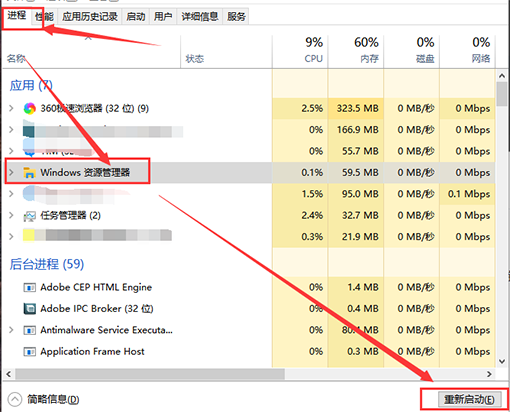
3、或者在“任务管理器”中点击左上角“文件”,选择“运行新任务”。
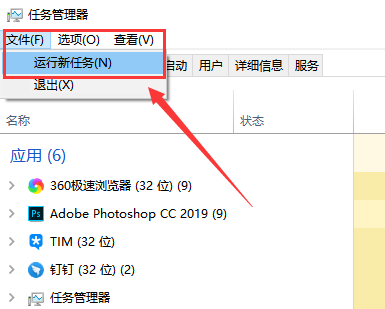
4、最后输入“explorer.exe”,“确定”即可。
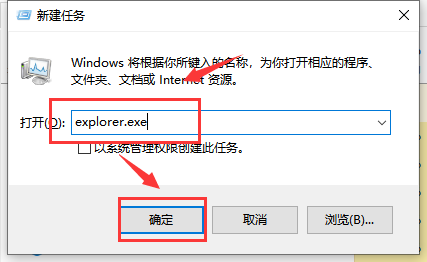
win101909文件资源管理器卡顿原因:
1、根据Microsoft社区论坛上的帖子显示,
用户必须等待非常长的时间才能取消文件管理器搜索框的“冻结”状态并再度恢复显示光标,
同时经外媒证实确有此类现象。
2、在最新的更新文件发布后微软便表示此次更新优化了文件管理器的搜索体验,出现这种情况也是十分尴尬了。
3、整体而言这似乎并不是文件管理器的设计缺陷,而是功能出错或资源管理不善。
4、值得注意的是微软已禁用了在搜索窗格上的右键单击,因此用户必须使用键盘组合来复制或粘贴文本。
今天关于《win101909文件资源管理器卡解决方法》的内容就介绍到这里了,是不是学起来一目了然!想要了解更多关于文件资源管理器,解决方法,卡的内容请关注golang学习网公众号!
-
501 收藏
-
501 收藏
-
501 收藏
-
501 收藏
-
501 收藏
-
190 收藏
-
266 收藏
-
215 收藏
-
116 收藏
-
390 收藏
-
130 收藏
-
360 收藏
-
223 收藏
-
127 收藏
-
196 收藏
-
285 收藏
-
249 收藏
-

- 前端进阶之JavaScript设计模式
- 设计模式是开发人员在软件开发过程中面临一般问题时的解决方案,代表了最佳的实践。本课程的主打内容包括JS常见设计模式以及具体应用场景,打造一站式知识长龙服务,适合有JS基础的同学学习。
- 立即学习 543次学习
-

- GO语言核心编程课程
- 本课程采用真实案例,全面具体可落地,从理论到实践,一步一步将GO核心编程技术、编程思想、底层实现融会贯通,使学习者贴近时代脉搏,做IT互联网时代的弄潮儿。
- 立即学习 516次学习
-

- 简单聊聊mysql8与网络通信
- 如有问题加微信:Le-studyg;在课程中,我们将首先介绍MySQL8的新特性,包括性能优化、安全增强、新数据类型等,帮助学生快速熟悉MySQL8的最新功能。接着,我们将深入解析MySQL的网络通信机制,包括协议、连接管理、数据传输等,让
- 立即学习 500次学习
-

- JavaScript正则表达式基础与实战
- 在任何一门编程语言中,正则表达式,都是一项重要的知识,它提供了高效的字符串匹配与捕获机制,可以极大的简化程序设计。
- 立即学习 487次学习
-

- 从零制作响应式网站—Grid布局
- 本系列教程将展示从零制作一个假想的网络科技公司官网,分为导航,轮播,关于我们,成功案例,服务流程,团队介绍,数据部分,公司动态,底部信息等内容区块。网站整体采用CSSGrid布局,支持响应式,有流畅过渡和展现动画。
- 立即学习 485次学习
